关键词:UEFI GPT ESP MSR 4K
PE and Windows Image
我安装的是 Windows 10 64bit 专业版,使用原版镜像在 PE 下安装。
我在 U 盘里安装的 PE 是自由天空的优启通 v3.5:https://www.itsk.com/forum.php?mod=viewthread&tid=404842
Windows 10 镜像来自于远景论坛:http://bbs.pcbeta.com/viewthread-1829879-1-1.html
SSD 格式化
安装系统时,首先要进行格式化,使用 U 盘引导进入 PE,打开 DiskGenius 开始格式化,首先将硬盘分区表修改为 GUID partition Table(GPT) 模式,这是较新的分区表模式支持空间更大,在硬盘上右键选择 convert to GPT: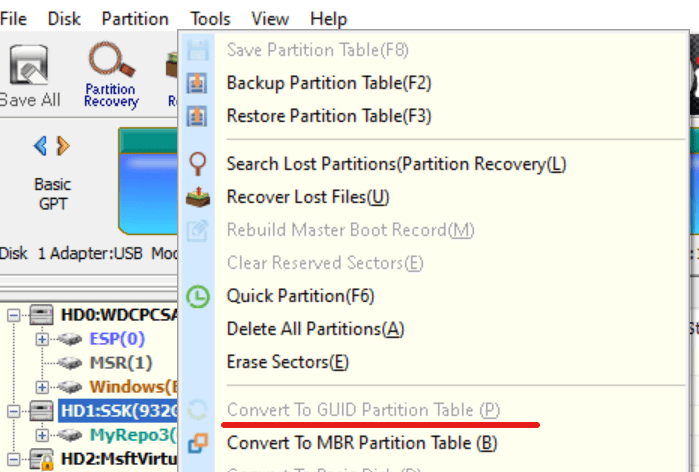
然后建立 UEFI 引导分区:ESP MSR,不建立的话无法安装系统,DiskGenius 可以一键建立: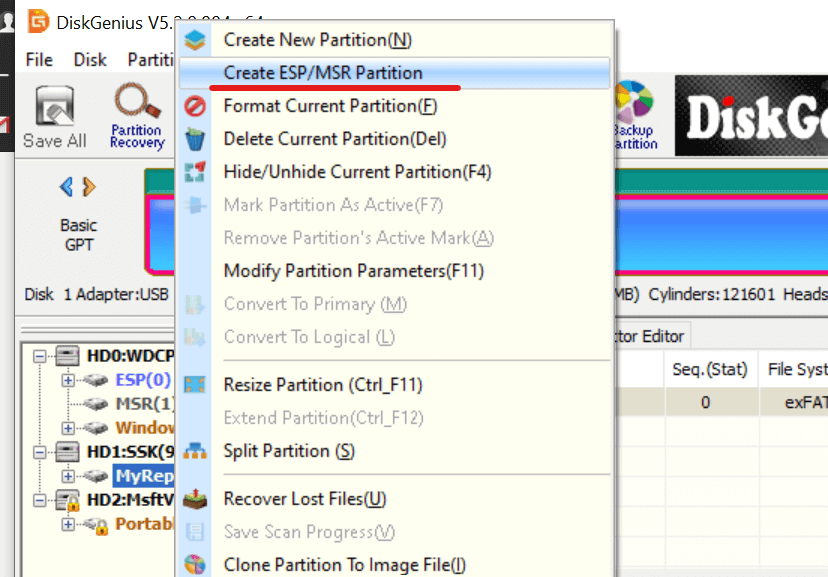
然后根据自己需求,将剩余未分配空间进行分区,我只分了一个区,分区对话框注意把:对齐到下列扇区整数倍打勾即可,其他参数保持默认,详细说明参考官方文档:http://www.diskgenius.cn/exp/about-4k-alignment.php: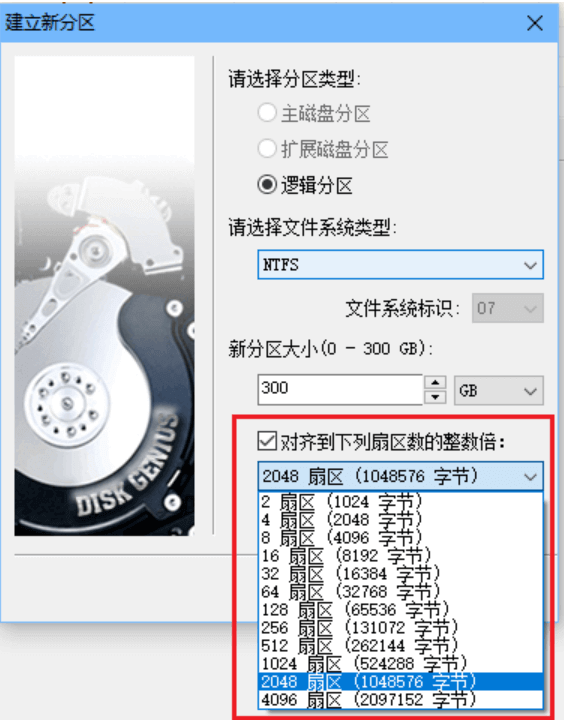
然后就可以安装系统了,加载 Windows 10 镜像,进入 resources 文件夹,点击 setup 就可以跟着提示一步步安装啦。
系统卡顿分析
在使用一段时间后,发现一个严重的问题,系统频繁的开始卡顿。查看资源管理器,CPU/内存/磁盘占用都不是很高,但就是很卡顿。
于是开始寻找问题所在,可能的原因如下:
- LPM 链接电源管理
- 第三方软件引起
- 驱动问题
关闭 LPM
经过网上查询发现,可能是打开了 Link Power Management(LPM) 链接电源管理这一功能导致的。启用这一功能后由于 SSD 频繁的休眠或者该退出休眠的时候不能快速退出导致系统卡顿。
网上介绍的关闭 LPM 的方法一般是修改注册表,然后打开高级电源管理选项来修改参数,但是也可以使用 Inter 的 Rapid Storage Technology 软件来关闭 LPM,下载 Inter 的 Intel Driver & Support Assistant 助理会安装 RST:https://www.intel.com/content/www/us/en/support/detect.html
打开 RST 在 performance 选项下点击 disable: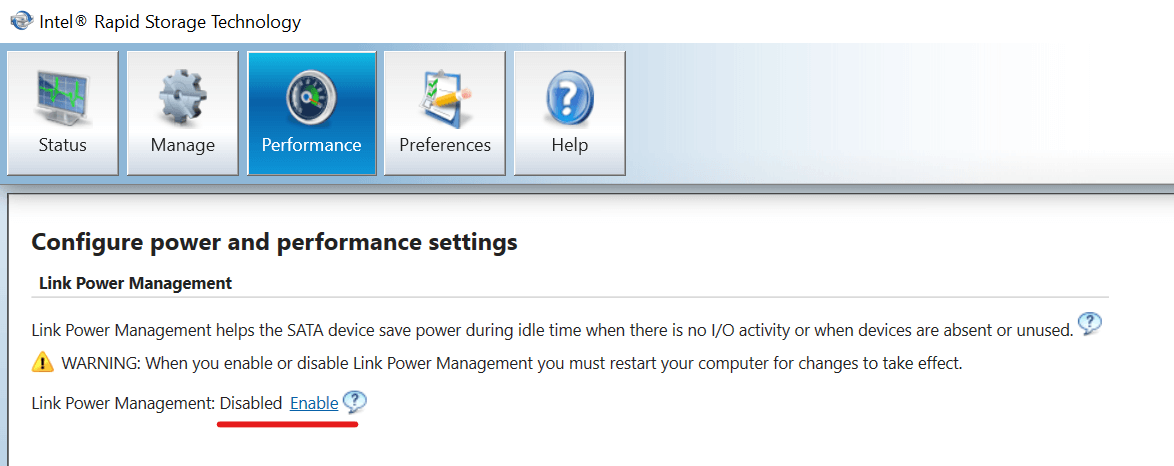
根据提示,重启系统就关闭了 LPM 了,可以使用 TxBENCH 来查看系统启用/禁用的硬盘功能,可以看到 DIPM 为灰色状态: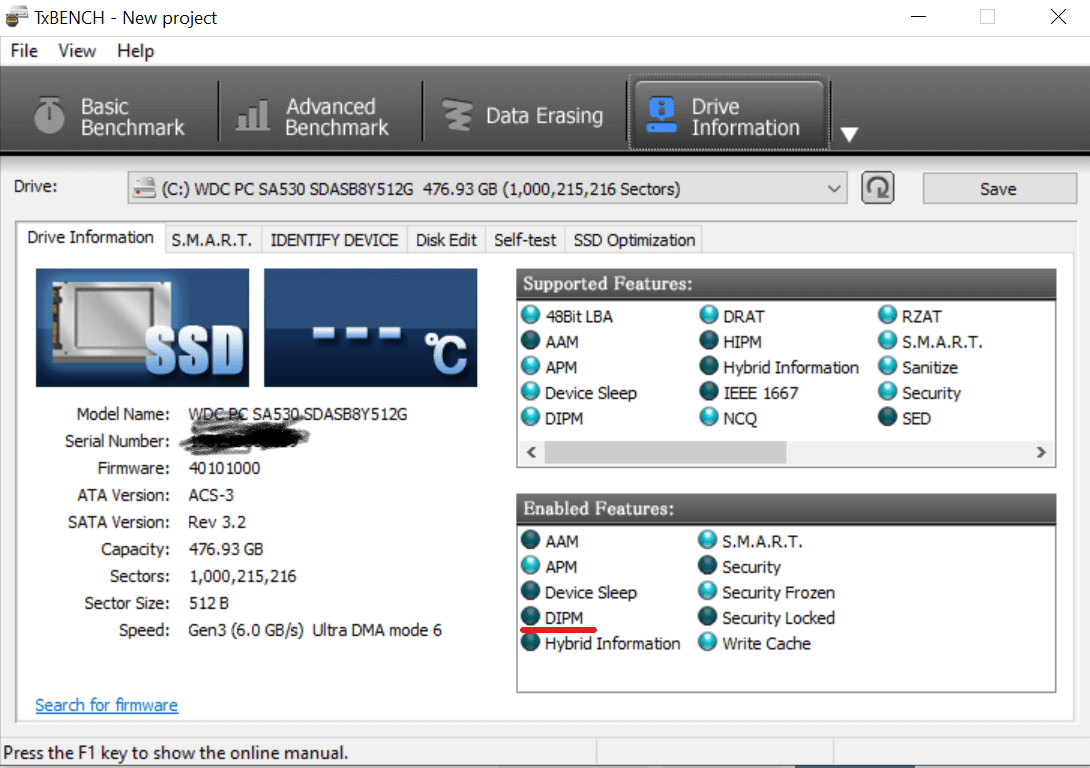
TxBENCH 下载:https://www.texim.jp/txbenchus.html
在关闭 LPM 后,问题依然存在,所以我的问题不在这里。
第三方软件
我在发现这一问题时,安装的软件并不多,而且没有安装什么国产软件,但还是需要排查一下。
首先关掉第三方软件的相关服务:win R 输入msconfig,在 service 栏 点击下方 hide all Microsoft services,然后将剩余的服务都关掉,重新启动系统,这就是干净启动,这就排除第三方软件问题。
关于 Windows10 卡顿问题,微软社区讨论:如何干净启动
我的问题也不在这里。关闭相关软件服务后,可能导致部分软件不能正常打开,如:vmware。实验过后重新把需要的服务打开。
驱动问题
由于在这次更换 SSD 时,我也顺便升级了 wifi 模块:ax200,这是 Intel 比较新的一款模块,支持 WiFi6,这是蓝牙 WiFi 一体的模块。在安装好系统后,我到 Intel 官网找到了 ax200 Bluetooth 驱动,就安装了。
今天我再次遇到卡顿严重问题,于是在此检查驱动,在 Intel 官网,我找到了 ax200 所有的驱动程序,我发现似乎 WiFi 和 Bluetooth 是单独的驱动,问题是否会出在这里了?我重新下载了 WiFi 和蓝牙最新的驱动,然后安装。通过 Intel 的驱动程序和支持助理这个工具可以检测本机硬件驱动状态。
我发现 nVidia 的驱动也需要更新下,于是到官网下载了它的驱动管理软件,安装后可以识别硬件并安装新版驱动。注意安装好助手后,需要登录 nVidia 账号才能进入软件升级驱动。
经过这些操作,我还需要测试是否有解决问题,如果还有问题我就晕了。
硬盘信息查看&测速
硬盘买回来当然想知道是不是全新的,序列号/通电时间/通电次数需要查询下,可以使用 CrystalDiskInfo 来查询: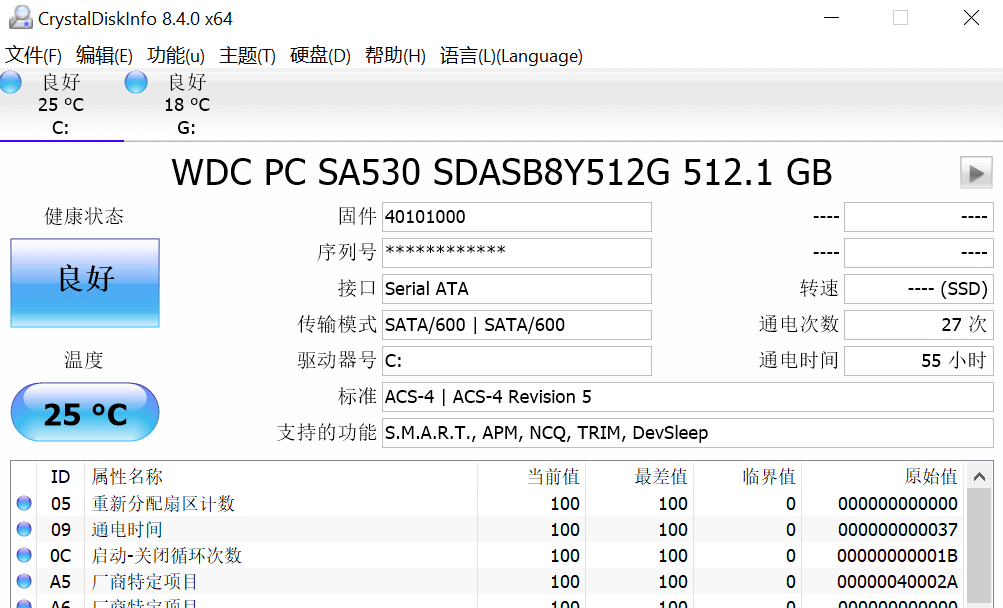
还有就是硬盘测试啦,可以使用 AS_SSD_Benchmark 来测试,左边的两个 OK 表示 4K 对齐没问题: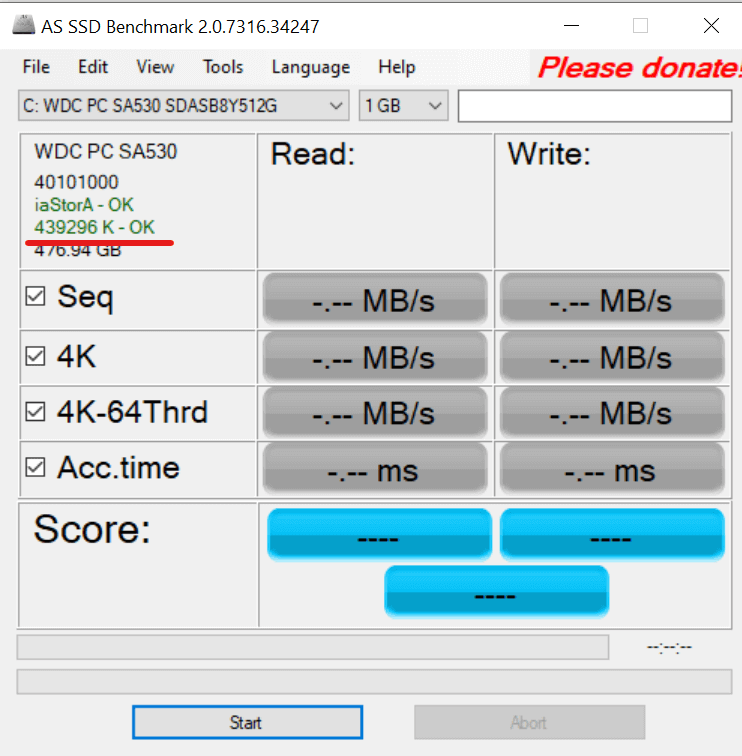
点击下载:AS_SSD_Benchmark.zip
]]>